Motorola PC Suite는 한때 사용자가 컴퓨터에서 연락처를 관리할 수 있도록 지원했지만, 더 이상 유지 관리되지 않으며 최신 Android 기기와의 호환성이 부족합니다. 따라서 현재 Motorola 사용자에게는 권장하지 않습니다. 컴퓨터에서 Motorola 휴대폰 연락처를 편집, 백업, 삭제 또는 전송하는 등 편리하고 효과적인 방법을 원한다면, 몇 가지 신뢰할 수 있는 대안이 있습니다. 이 글에서는 컴퓨터에서 Motorola 휴대폰 연락처를 관리하는 네 가지 실용적인 방법을 다룹니다. 함께 살펴보겠습니다.
Coolmuster Android Assistant 사용자가 PC에서 Android 기기를 완벽하게 제어할 수 있도록 설계된 전문 데스크톱 애플리케이션입니다. 연락처 관리 측면에서 이 도구는 직관적인 인터페이스와 강력한 기능으로 돋보입니다.
이 솔루션은 전문적인 기술이 필요하지 않아 초보자와 고급 사용자 모두에게 적합합니다. Google 주소록처럼 클라우드 기반 동기화를 지원하지는 않지만, 오프라인에서도 사용자에게 완벽한 제어권을 제공하는 데 탁월합니다. 깔끔하고 안전하며 강력한 연락처 관리 환경을 원하는 사용자에게는 Coolmuster Android Assistant 적극 추천합니다.
Android Assistant의 주요 기능
Motorola에서 연락처를 관리하는 방법에 대한 자세한 가이드:
01 PC에 Motorola Contact Manager를 다운로드하여 설치하고 실행하여 준비하세요.
02 그런 다음, 모토로라 휴대폰을 USB 코드로 컴퓨터에 연결하고, 연결이 성공하면 이 프로그램이 자동으로 휴대폰을 감지합니다.
이 소프트웨어를 처음 실행하는 경우, 먼저 휴대폰에서 USB 디버깅을 활성화해야 하는 아래 그림이 나타날 수 있습니다. 프로그램이 휴대폰을 인식하면 다음 단계로 건너뛸 수 있습니다.

03 휴대폰 모델, 시스템 버전, 저장 공간 크기를 포함한 휴대폰의 매개변수 정보가 아래의 메인 인터페이스에 표시됩니다.

04 상단 메뉴에서 모토로라 휴대폰에 있는 모든 파일이 범주별로 표시됩니다. 상단의 "연락처" 아이콘을 클릭하고 왼쪽 패널에서 "모든 연락처" 옵션을 클릭하면 오른쪽 목록에 모토로라 휴대폰에 있는 모든 전화번호가 표시됩니다.
05 이제 Motorola 휴대폰의 연락처를 손쉽게 관리할 수 있습니다.

시작하는 방법을 잘 모르겠다면, 단계별 비디오 튜토리얼을 확인하여 시각적으로 안내받으세요.
Google 주소록은 어떤 컴퓨터에서든 모토로라 휴대폰 연락처를 관리할 수 있는 편리한 클라우드 기반 기능을 제공합니다. 연락처가 Google 계정과 동기화되어 있다면 온라인에서 쉽게 추가, 수정 또는 삭제할 수 있으며, 모든 변경 사항은 기기에 자동으로 반영됩니다. 이 방법은 추가 소프트웨어 설치 없이 여러 기기에서 실시간으로 연락처에 액세스하려는 사용자에게 이상적입니다.
하지만 이 기능은 Google 계정에 저장된 연락처만 지원하며, 휴대전화나 SIM 카드에 로컬로 저장된 연락처는 수동으로 전송하지 않는 한 표시되지 않습니다.
작동 원리는 다음과 같습니다.
1단계. Motorola 휴대폰에서 연락처가 Google 계정과 동기화되는지 확인하세요("설정" > "계정" > "Google" > "연락처 동기화").
2단계. 컴퓨터에서 Google 연락처를 엽니다.
3단계. 휴대폰에서 사용하는 것과 동일한 Google 계정으로 로그인하세요.
4단계. 여기에서 연락처를 생성, 삭제 또는 편집할 수 있으며, 변경 사항은 자동으로 휴대폰에 동기화됩니다.

Microsoft Outlook을 사용하면 Motorola 연락처를 관리할 수 있으며, 특히 휴대폰이 Microsoft Exchange 또는 Outlook 계정과 동기화된 경우 더욱 그렇습니다. 이 방법은 Outlook 생태계를 활용하는 전문가에게 적합합니다.
하지만 Motorola와 Outlook 간의 동기화를 구성하려면 추가 설정이나 도구가 필요할 수 있으므로 일반 사용자에게는 적합하지 않습니다.
Outlook을 통해 컴퓨터에서 Motorola 휴대폰 연락처를 관리하는 방법:
1단계. Exchange나 타사 동기화 도구를 사용하여 Motorola 연락처를 Outlook과 동기화합니다.
2단계. PC에서 Microsoft Outlook을 엽니다.
3단계. "사람" 섹션으로 이동하여 연락처를 보고 관리하세요. 필요에 따라 연락처를 편집, 내보내기 또는 가져오기할 수 있습니다.
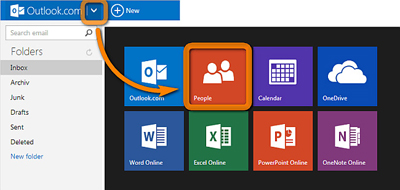
Motorola Rescue and Smart Assistant(일반적으로 RSAP라고 함)는 사용자의 기기 문제 해결, 백업 및 기본 데이터 관리를 지원하는 Motorola 공식 데스크톱 소프트웨어입니다. Coolmuster 처럼 모든 기능을 갖춘 연락처 관리 제품군을 제공하지는 않지만, 기기 정보를 확인하고 연락처 데이터가 포함된 백업을 생성하는 데 도움을 줄 수 있습니다.
다음 단계를 따르세요.
1단계. Motorola 공식 지원 페이지에서 Motorola RSAP를 다운로드하여 설치합니다.
2단계. USB를 통해 모토로라 휴대폰을 PC에 연결합니다.
3단계. 도구를 실행하고 백업 또는 기기 정보 섹션으로 이동합니다. 기기 및 소프트웨어 버전에 따라 연락처 백업이 허용될 수 있습니다.

컴퓨터에서 모토로라 휴대폰 연락처를 관리하는 일은 더 이상 모토로라 PC 스위트와 같은 구식 도구에만 국한되지 않습니다. 연락처를 백업, 편집 또는 동기화하려는 경우, 위에 소개된 네 가지 방법을 통해 다양한 요구에 맞는 실용적인 솔루션을 얻을 수 있습니다.
모든 옵션 중에서 Coolmuster Android Assistant 컴퓨터에서 Motorola 연락처를 관리하는 데 가장 다재다능하고 사용하기 쉬운 도구로 돋보입니다.
관련 기사:
모토로라에서 PC로 데이터를 전송하는 방법? 5가지 실용적인 방법
모토로라 휴대폰에서 컴퓨터로 문자 메시지를 전송하는 방법(6가지 방법)





